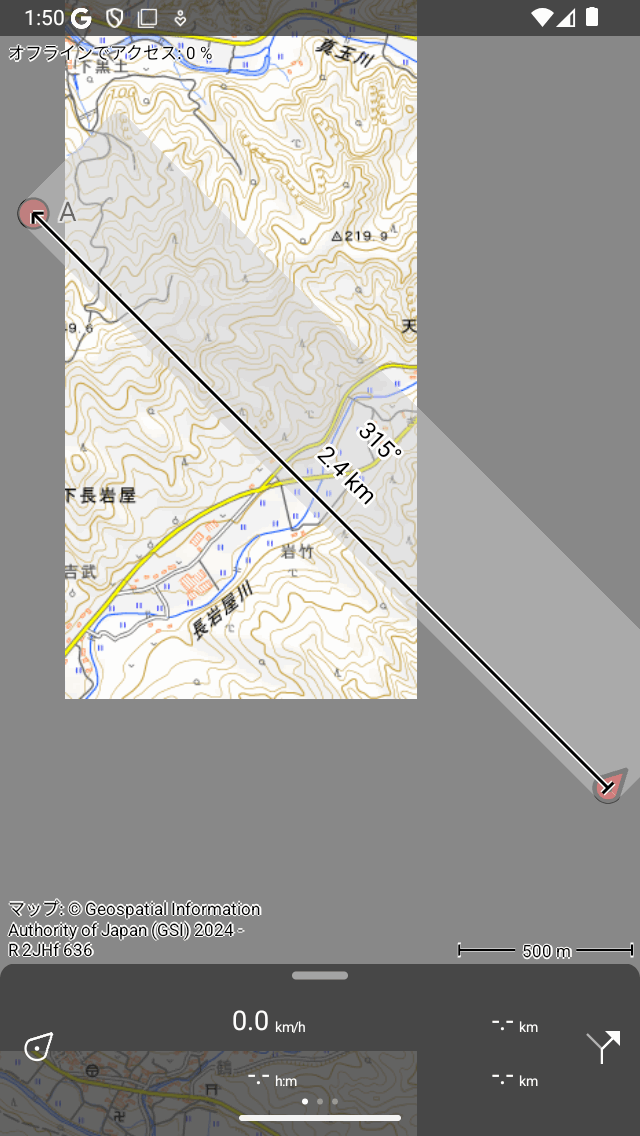距離と角度の測定¶
マップルーラー¶
メインマップ画面の 2 点間の距離と角度を測定するには、マップルーラーを使用できます。マップルーラーを表示するには、まずウェイポイント作成のアイコンが表示されるまでマップを長押しします。次に、2 本目の指を (おそらくもう一方の手で) 追加します。すぐに、2 本の指の間に定規が表示されます。
指を動かすと、定規の始点と終点を変更できます。開始点または終了点をウェイポイントまたは現在の場所の近くに置くと、自動的にその位置にスナップします。指を離しても、定規はその位置に留まります。定規の例を次の図に示します。
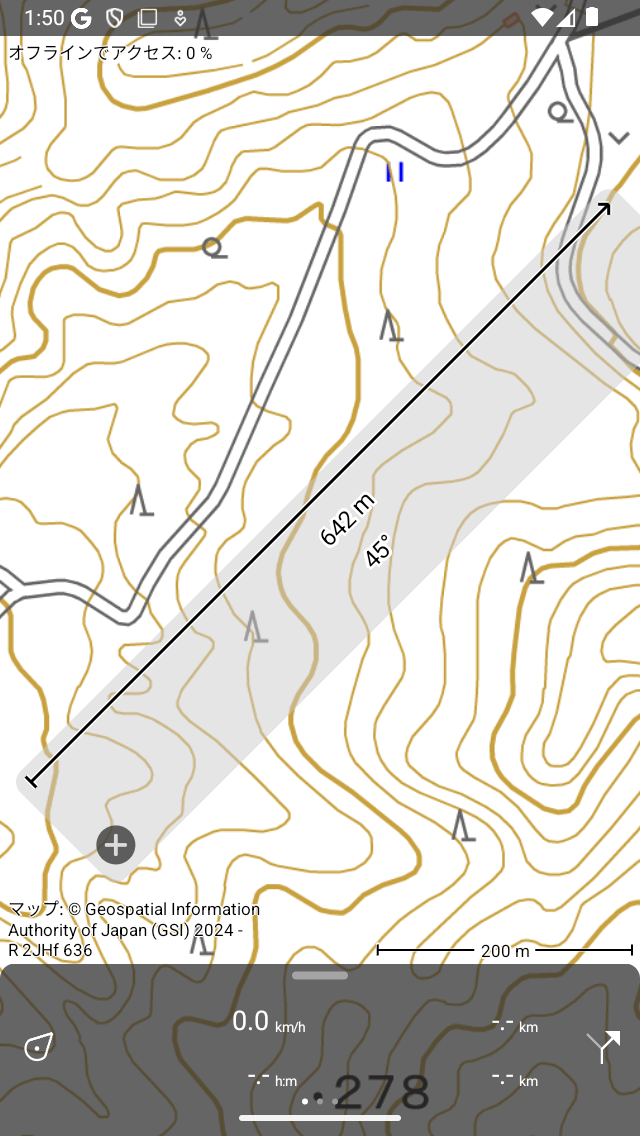
マップルーラー (マップ上を 1 本の指で長押しし、2 本目の指を追加)¶
ルーラーの中央には、2 点間の距離が表示されます。スペースがある場合は、始点から終点までの (真北を基準とする) コンパスの方向も表示されます。端点には矢印があり、定規の方向を推測できます。
マップルーラーを修正する¶
マップルーラーの位置、長さ、方向は、いくつかの方法で変更できます。
始点を変更する:始点近くの定規 (薄い灰色) に指を置き、動かします。
終点を変更する:終点近くの定規に指を置き、動かします。
長さを変えずに定規を動かす:中央の定規に指を置き、動かします。
長さを変える:定規に 2 本の指を置いて離し、定規の長さを長くします。2 本の指を互いに近づけて、長さを短くします。終点だけが変化し、始点は同じ位置にとどまります。
回転:定規に2本の指を置き、始点に最も近い指を固定したままにします。2 本目の指だけ動かすと、定規が回転します。定規の長さは変わらず、方向だけが変わります。定規の長さは変わりませんが、測定距離は回転によって変化します。これは地図投影法が使われているためです。特に (OpenStreetMap の場合のように) メルカトル図法を使うと、明らかな違いが見られるかもしれません。
マップを移動または拡大しても、マップルーラーは同じ位置にとどまります。ズームアウトしすぎると、マップルーラーが一時的に消えます。ズームバックすると再び表示されます。
マップルーラーを削除する¶
マップ定規を削除するには、定規の上に十字が付いた閉じるボタンをタップします。
長距離の測定¶
地球上の 2 点間の最短経路を測地線と呼びます。短い間隔だけこれは地図上では直線ですが、距離が長い場合は曲線になります。マップルーラーには常に測地線が表示されます。一例を以下に示します。
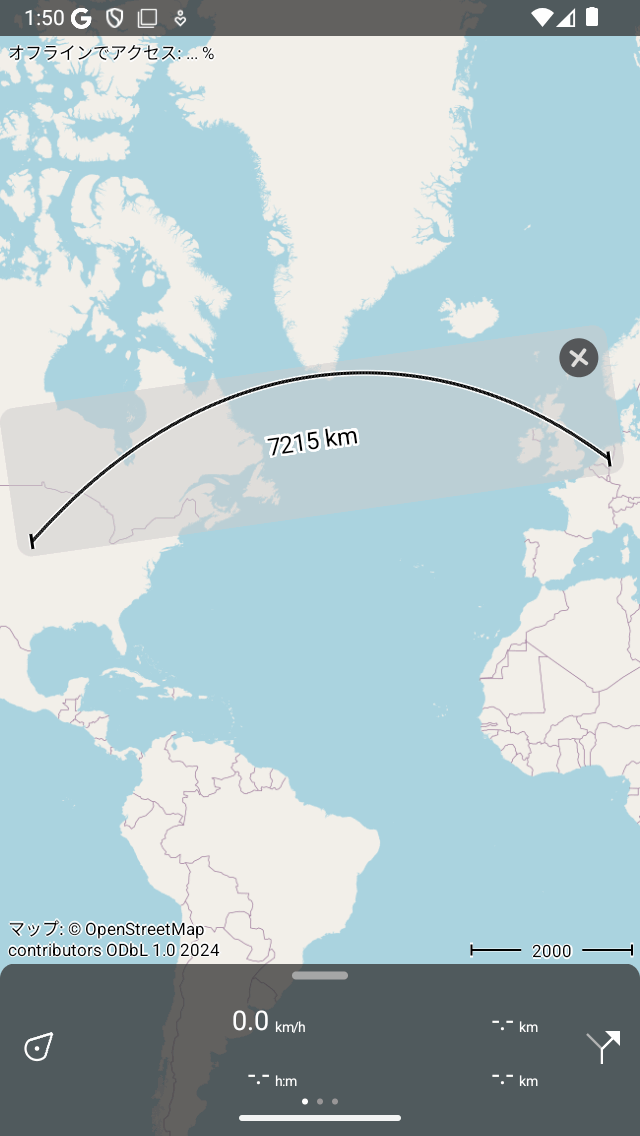
マップルーラー上のカーブは直線ではなく測地線です。¶
測地線が定規に収まらないことがあります。マップルーラーを表示したい場合は、マップルーラーを回転させると便利な場合があります。それでも希望どおりにならない場合は、ルートプランナーを使用して、交通モードを「Crow fly」に設定したルートを計画します。
測地線では、コンパスの方向が変化します。したがって、コンパスの方向がほとんど変化しない場合のみ表示します。測定単位が複数ある場合は、測地線に沿ってコンパスの方向が変化する値の間を示す誤差マージンが表示されます。誤差が大きすぎると、コンパスの方向はまったく表示されません。